Jak zrealizować kartę upominkową Apple Gift Card, kartę upominkową App Store Card lub kartę upominkową App Store i iTunes
Zrealizuj kartę upominkową w sklepie App Store lub aplikacji Apple Music, aby wykorzystać ją do zakupów przy użyciu konta Apple, między innymi aplikacji i subskrypcji.
Realizowanie karty upominkowej
Zrealizuj kartę upominkowąDowiedz się, co możesz kupić za pomocą karty upominkowej Apple Gift Card, karty App Store Card, karty upominkowej App Store i iTunes lub salda konta Apple.
Realizowanie karty upominkowej na urządzeniu
Kartę upominkową możesz zrealizować na swoim urządzeniu, aby dodać środki do salda konta Apple.
Realizowanie karty upominkowej w App Store na iPhonie
Znajdź 16-cyfrowy kod na odwrocie karty. W przypadku niektórych kart upominkowych konieczne może być odklejenie lub delikatne zdrapanie etykiety w celu odsłonięcia kodu.
Otwórz aplikację App Store.
W górnej części ekranu stuknij lub zdjęcie.
Stuknij opcję Zrealizuj kartę upominkową lub kod. Jeśli nie widzisz przycisku Zrealizuj kartę upominkową lub kod, zaloguj się na swoje konto Apple.
Stuknij opcję Użyj aparatu, a następnie postępuj zgodnie z instrukcjami na ekranie. Jeśli pojawią się problemy podczas realizacji karty, stuknij pozycję Podaj kod ręcznie, a następnie postępuj zgodnie z instrukcjami wyświetlanymi na ekranie.
Stuknij opcję Zrealizuj.
Jeśli masz kartę konta Apple w Portfelu Apple, saldo pojawi się w aplikacji Portfel, gdy zrealizujesz kartę upominkową na saldo konta Apple. Dowiedz się więcej o korzystaniu z Portfela Apple.
Realizowanie karty upominkowej w Portfelu na iPhonie
Znajdź 16-cyfrowy kod na odwrocie karty. W przypadku niektórych kart upominkowych konieczne może być odklejenie lub delikatne zdrapanie etykiety w celu odsłonięcia kodu.
Otwórz aplikację Portfel.
Stuknij kartę przypisaną do konta Apple.
Stuknij , a następnie stuknij opcję Zrealizuj.
Stuknij opcję Użyj aparatu, a następnie postępuj zgodnie z instrukcjami na ekranie. Jeśli pojawią się problemy podczas realizacji karty, stuknij pozycję Podaj kod ręcznie, a następnie postępuj zgodnie z instrukcjami wyświetlanymi na ekranie.
Stuknij opcję Zrealizuj.
Nie możesz zrealizować karty upominkowej?
Realizowanie karty upominkowej na iPadzie
Znajdź 16-cyfrowy kod na odwrocie karty. W przypadku niektórych kart upominkowych konieczne może być odklejenie lub delikatne zdrapanie etykiety w celu odsłonięcia kodu.
Otwórz aplikację App Store.
Na górze ekranu stuknij przycisk logowania lub swoje zdjęcie.
Stuknij opcję Zrealizuj kartę upominkową lub kod. Jeśli nie widzisz przycisku Zrealizuj kartę upominkową lub kod, zaloguj się na koncie Apple.
Stuknij opcję Użyj aparatu, a następnie postępuj zgodnie z instrukcjami na ekranie. Jeśli pojawią się problemy podczas realizacji karty, stuknij pozycję Podaj kod ręcznie, a następnie postępuj zgodnie z instrukcjami wyświetlanymi na ekranie.
Stuknij opcję Zrealizuj.
Nie możesz zrealizować karty upominkowej?
Realizowanie karty upominkowej za pomocą urządzenia Apple Vision Pro
Znajdź 16-cyfrowy kod na odwrocie karty. W przypadku niektórych kart upominkowych konieczne może być odklejenie lub delikatne zdrapanie etykiety w celu odsłonięcia kodu.
Otwórz aplikację App Store.
Na górze ekranu stuknij przycisk logowania lub swoje zdjęcie.
Stuknij opcję Zrealizuj kartę upominkową lub kod. Jeśli nie widzisz przycisku Zrealizuj kartę upominkową lub kod, zaloguj się na swoje konto Apple.
Stuknij opcję Użyj aparatu, a następnie postępuj zgodnie z instrukcjami na ekranie. Jeśli pojawią się problemy podczas realizacji karty, stuknij pozycję Podaj kod ręcznie, a następnie postępuj zgodnie z instrukcjami wyświetlanymi na ekranie.
Stuknij opcję Zrealizuj.
Nie możesz zrealizować karty upominkowej?
Realizowanie karty upominkowej na komputerze Mac
Znajdź 16-cyfrowy kod na odwrocie karty. W przypadku niektórych kart upominkowych konieczne może być odklejenie lub delikatne zdrapanie etykiety w celu odsłonięcia kodu.
Na komputerze Mac otwórz sklep App Store.
Kliknij swoje imię i nazwisko lub przycisk logowania na pasku bocznym.
Stuknij opcję Zrealizuj kartę upominkową. Konieczne może być zalogowanie się na konto Apple.

Stuknij opcję Użyj aparatu, a następnie postępuj zgodnie z instrukcjami na ekranie. Jeśli masz problem z realizacją karty, wprowadź kod ręcznie.
Nie możesz zrealizować karty upominkowej?
Realizowanie karty upominkowej na komputerze PC z systemem Windows
Znajdź 16-cyfrowy kod na odwrocie karty. W przypadku niektórych kart upominkowych konieczne może być odklejenie lub delikatne zdrapanie etykiety w celu odsłonięcia kodu.
Otwórz apkę Apple Music lub Apple TV.
Kliknij swoje imię i nazwisko na dole paska bocznego, a następnie kliknij polecenie Zrealizuj. Konieczne może być najpierw zalogowanie się na koncie Apple.
Postępuj zgodnie z instrukcjami wyświetlanymi na ekranie, a następnie kliknij Zrealizuj.
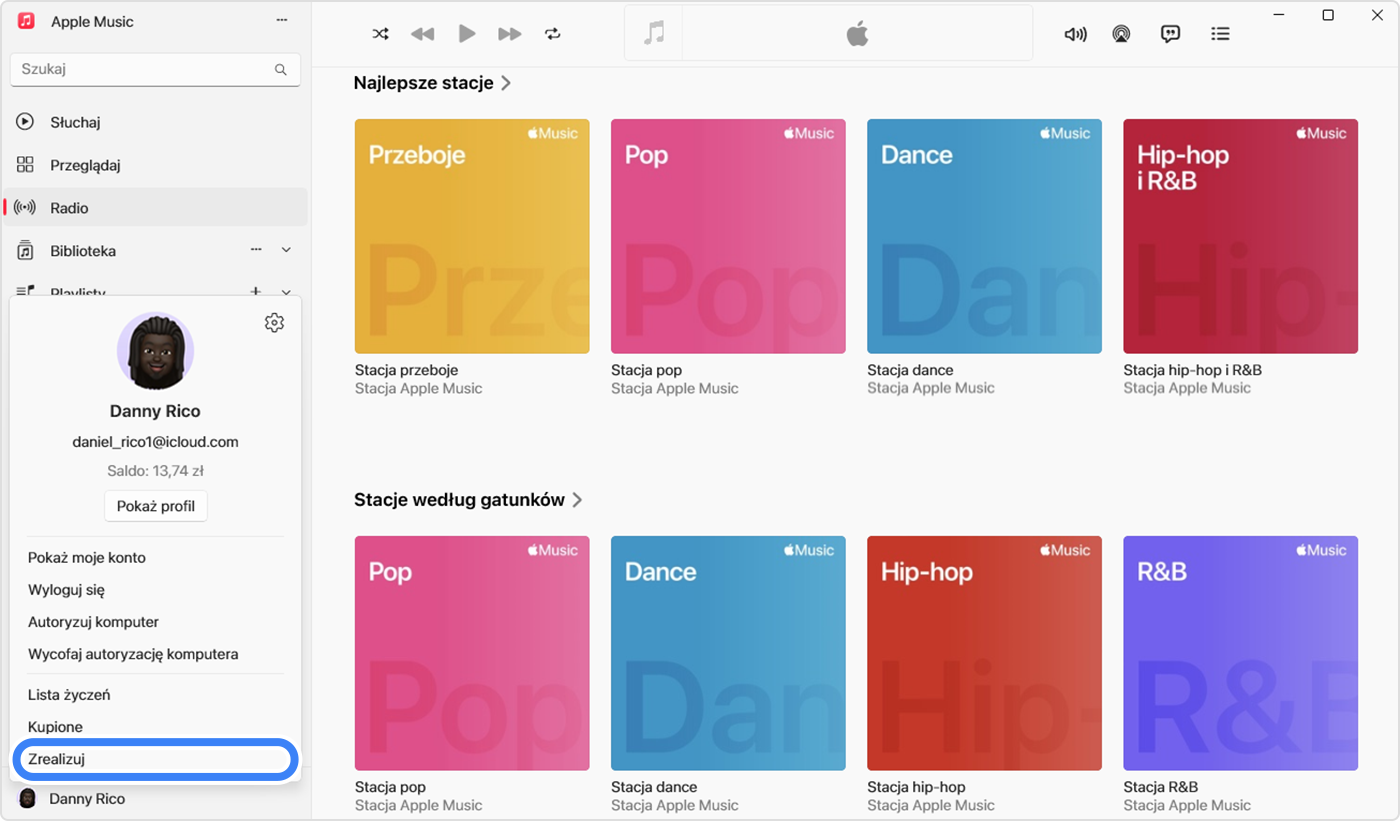
Nie możesz zrealizować karty upominkowej?
W przypadku otrzymania karty upominkowej w wiadomości email
Aby zrealizować kartę upominkową otrzymaną w wiadomości email, otwórz tę wiadomość i stuknij lub kliknij przycisk Zrealizuj teraz.
Co można kupować za pomocą tych kart upominkowych
Gdy realizujesz kartę upominkową Apple Gift Card, kartę App Store Card lub kartę upominkową App Store i iTunes, środki są dodawane do salda konta Apple. Przy użyciu salda konta Apple możesz kupować między innymi następujące rzeczy:
Aplikacje, gry lub zakupy w aplikacjach w sklepie App Store.
Subskrypcje, takie jak Apple Music lub iCloud+ i inne.
W krajach, w których jest dostępna karta upominkowa Apple Gift Card, możesz korzystać ze swojego salda konta Apple do kupowania produktów i akcesoriów na stronie apple.com lub w aplikacji Apple Store. Sprawdź, czy karty kart upominkowe Apple Gift Card są dostępne w Twoim kraju lub regionie.
Za niektóre zakupy nie można płacić saldem konta Apple. Dowiedz się, co możesz kupić, korzystając z salda konta Apple.
Więcej o kartach upominkowych
Dowiedz się, jak sprawdzić saldo karty upominkowej.
Karty upominkowe nie są dostępne we wszystkich krajach i regionach. Sprawdź, czy karty upominkowe są dostępne w Twoim kraju lub regionie.
W przypadku niektórych zakupów do konta musi być przypisana karta kredytowa, nawet jeśli do zakupu służy saldo konta Apple.
Dostępność funkcji usług Apple Media może się różnić w zależności od kraju lub regionu. Dowiedz się, które funkcje są dostępne w Twoim kraju lub regionie.